الإعلانات
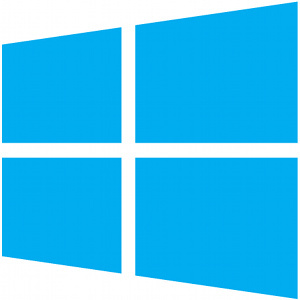 الطباعة كيفية طباعة بريد إلكتروني من أي مكانستكون هناك أوقات تحتاج فيها إلى نسخة مطبوعة فعلية من بريد إلكتروني مهم. إليك كيفية طباعة بريد إلكتروني من أي مكان. قراءة المزيد لقد تغير في ويندوز 8 لقد استخدمناه بالفعل - ما الذي يفكر به MakeUseOf في Windows 8؟إذا لم تقم بتثبيت Windows 8 بعد ؛ لا تقلق ، نحن كتّاب التكنولوجيا - مهمتنا هي اختبار هذه الأشياء لك. لقد قام عدد قليل جدًا من موظفي MakeUseOf بما فيهم أنا بالغطس و ... قراءة المزيد - هناك الآن طريقة قياسية للطباعة في كل تطبيق حديث. ومع ذلك ، مثل العديد من الأشياء المتعلقة بالواجهة الحديثة الجديدة من Microsoft ، فإن الطباعة ليست بديهية على الفور للعديد من المستخدمين ، خاصة أولئك الذين اعتادوا على الطريقة القديمة للطباعة. لا تزال الطباعة كما هي على سطح المكتب ، لذلك ليس عليك تعلم أي شيء جديد لتطبيقات سطح المكتب.
الطباعة كيفية طباعة بريد إلكتروني من أي مكانستكون هناك أوقات تحتاج فيها إلى نسخة مطبوعة فعلية من بريد إلكتروني مهم. إليك كيفية طباعة بريد إلكتروني من أي مكان. قراءة المزيد لقد تغير في ويندوز 8 لقد استخدمناه بالفعل - ما الذي يفكر به MakeUseOf في Windows 8؟إذا لم تقم بتثبيت Windows 8 بعد ؛ لا تقلق ، نحن كتّاب التكنولوجيا - مهمتنا هي اختبار هذه الأشياء لك. لقد قام عدد قليل جدًا من موظفي MakeUseOf بما فيهم أنا بالغطس و ... قراءة المزيد - هناك الآن طريقة قياسية للطباعة في كل تطبيق حديث. ومع ذلك ، مثل العديد من الأشياء المتعلقة بالواجهة الحديثة الجديدة من Microsoft ، فإن الطباعة ليست بديهية على الفور للعديد من المستخدمين ، خاصة أولئك الذين اعتادوا على الطريقة القديمة للطباعة. لا تزال الطباعة كما هي على سطح المكتب ، لذلك ليس عليك تعلم أي شيء جديد لتطبيقات سطح المكتب.
يحتوي Windows 8 أيضًا على نظام تشغيل طابعة جديد يحاول دعم المزيد من الطابعات ببرامج تشغيل أقل ، مما يقلل من مساحة القرص المستخدمة في برامج تشغيل الطابعة ويزيل العديد من تطبيقات مثبته مسبقا قائمة مرجعية بسيطة لتثبيت البرمجيات الحرة بأمان دون كل البريد غير المرغوب فيه
تخيل هذا - لقد وجدت للتو هذا البرنامج المجاني الرائع الذي تم استغراقك بسبب كل ما يمكن أن يقدمه لك ، ولكن عند تثبيته ، تكتشف أنه معبأ ... قراءة المزيد الخدمات التي تأتي مع برامج تشغيل الطابعة للإصدارات القديمة من Windows.كيفية الطباعة من التطبيقات الحديثة
لا تحتوي التطبيقات الحديثة على قائمة "ملف" حيث ستجد خيار طباعة ، كما أنها لا تحتوي على زر طباعة على أشرطة الإجراءات الخاصة بها. للطباعة في تطبيق حديث ، ستحتاج إلى استخدام شريط الرموز.
أولاً ، افتح تطبيقًا واعرض المحتوى الذي تريد طباعته ، مثل صفحة ويب في الإصدار الحديث من Internet Explorer أو مستند PDF في تطبيق Reader.
بعد ذلك ، افتح شريط السحر. إما انتقد كل ما تحتاج لمعرفته حول إيماءات انتقاد Windows 8 على كمبيوتر محمولمع إدخال Windows 8 ، تمت إضافة الكثير من الميزات الجديدة التي تعمل باللمس والعلامة التجارية الجديدة لجعل نظام التشغيل ممتعًا للاستخدام على الأجهزة التي تعمل باللمس. ومع ذلك ، بالنسبة لأجهزة الكمبيوتر المحمولة النموذجية التي تحتوي على لوحات لمس فقط ... قراءة المزيد للداخل من الجانب الأيمن للشاشة ، اضغط على مفتاح Windows + C ، أو حرك مؤشر الماوس إلى أعلى أو أسفل الزوايا اليمنى للشاشة وحرك المؤشر باتجاه منتصف حافة شاشة.
اضغط أو انقر فوق الأجهزة الرمز بمجرد ظهور شريط الرموز. (يمكنك أيضًا الوصول بسرعة إلى سحر الأجهزة من أي مكان بالضغط مفتاح Windows + K اختصارات لوحة مفاتيح Windows 101: الدليل النهائييمكن أن توفر لك اختصارات لوحة المفاتيح ساعات من الوقت. إتقان اختصارات لوحة مفاتيح Windows العالمية ، وحيل لوحة المفاتيح لبرامج معينة ، وبعض النصائح الأخرى لتسريع عملك. قراءة المزيد .)
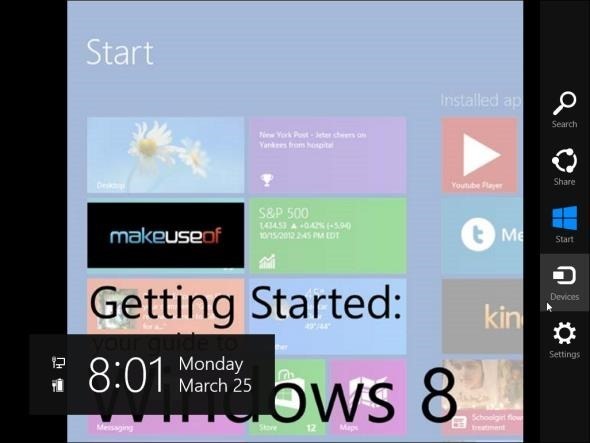
سترى قائمة بالطابعات المتصلة والأجهزة الأخرى التي يمكنك الطباعة إليها. إذا كان التطبيق الذي تستخدمه لا يدعم الطباعة ، فلن ترى أي طابعات في القائمة. قد ترى أيضًا أجهزة أخرى في الأجهزة القائمة ، مثل الشاشات الإضافية المتصلة بجهاز الكمبيوتر.

انقر على الطابعة التي ترغب في الطباعة إليها وسترى بعض إعدادات الطباعة الأساسية. يمكن أن تقوم برامج تشغيل الطابعة بتخصيص الخيارات التي تظهر هنا ، لذا سترى خيارات مختلفة اعتمادًا على طابعتك. اضغط أو انقر طباعة لطباعة المستند.
يمكنك أيضًا النقر أو النقر المزيد من الإعدادات لعرض إعدادات الطابعة الأكثر تقدمًا وتخصيصها ، مثل اتجاه المستند ونوع الورق الذي تستخدمه.
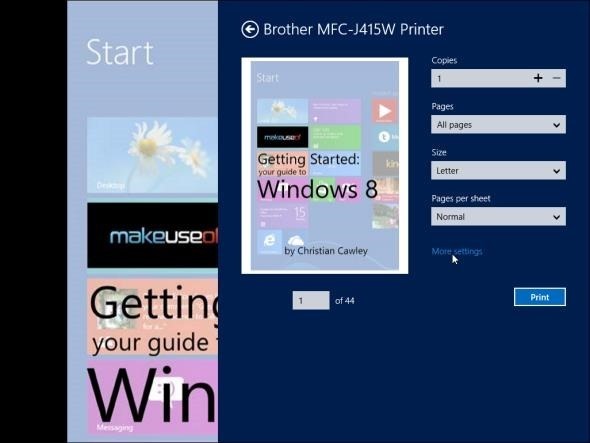
كيفية الطباعة من تطبيقات سطح المكتب
يمكنك الطباعة من تطبيقات سطح المكتب كما هو الحال دائمًا. فقط انقر فوق ملف القائمة وحدد طباعة. في التطبيقات بدون ملف القائمة ، مثل متصفح جوجل كروم الدليل السهل لجوجل كروميعرض دليل مستخدم Chrome هذا كل ما تحتاج إلى معرفته عن متصفح Google Chrome. يغطي أساسيات استخدام Google Chrome وهو مهم لأي مبتدئ. قراءة المزيد ، يمكنك غالبًا النقر فوق زر قائمة آخر أو النقر بزر الماوس الأيمن فوق الصفحة وتحديد طباعة.
بينما يمكنك الوصول إلى الأجهزة سحر من سطح المكتب ، لن يسمح لك بالطباعة من أي تطبيقات سطح مكتب.
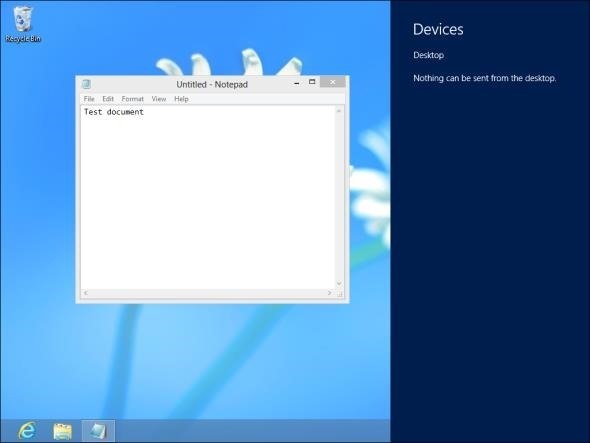
الاتصال بطابعات الشبكة
يمكنك الإضافة طابعات الشبكة 4 من أفضل الطابعات للاتصال بشبكة لاسلكية قراءة المزيد من لوحة التحكم على سطح المكتب ، تمامًا كما يمكنك ويندوز 7 ويندوز 7: الدليل النهائيإذا كنت تخشى الترقية من Vista أو XP لأنك تشعر أنه مختلف تمامًا عما اعتدت عليه ، يجب عليك قراءة هذا الدليل الجديد. قراءة المزيد والإصدارات السابقة من Windows. ستظهر جميع الطابعات التي تضيفها على سطح المكتب وفي البيئة الحديثة.
انقر على عرض الأجهزة والطابعات الخيار في نافذة لوحة التحكم واستخدام أضف طابعة زر لإضافة طابعة شبكة.
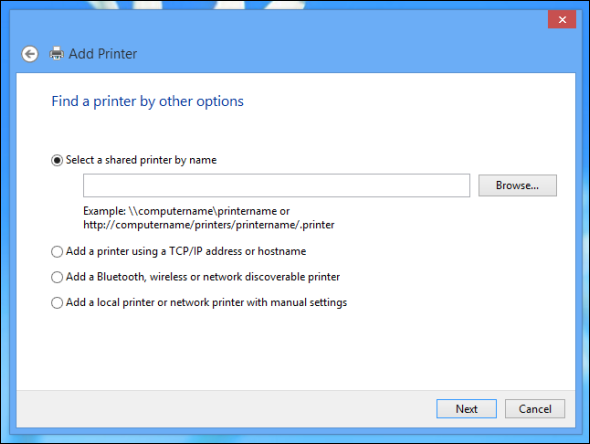
الطباعة إلى ملفات PDF
لا يزال نظام Windows لا يتم شحنه مع دعم الطباعة إلى ملفات PDF ، على الرغم من أنه لا يزال بإمكانك طباعة مستند إلى ملف ملف XPS، تنسيق خاص أنشأته Microsoft في محاولة فاشلة لاستبدال ملفات PDF. ستحتاج إلى تنزيل برنامج تابع لجهة خارجية إذا كنت ترغب في الطباعة إلى ملفات PDF. لقد حالفنا الحظ مع المجانية كاتب برنامج CutePDF في الماضي.
بمجرد التثبيت ، سيظهر خيار PDF في قائمة الطابعات المثبتة - سواء في التطبيقات الحديثة أو في تطبيقات سطح المكتب.
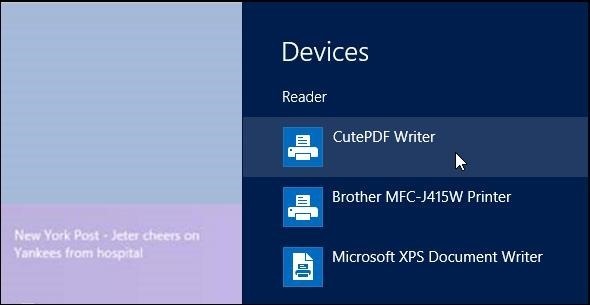
هندسة جديدة لبرنامج تشغيل الطابعة
كإصدار جديد من Windows ، يأتي Windows 8 مزودًا بمزيد من برامج تشغيل الطابعات المدمجة. ستعمل العديد من الطابعات دون الحاجة إلى تثبيت أي شيء.
يستخدم Windows 8 أيضًا طراز برنامج تشغيل طابعة جديدًا يدعم مجموعة متنوعة من الطابعات مع عدد أقل من برامج التشغيل. البنية مبسطة ، وتريد Microsoft من مصنعي الطابعات التوقف عن تضمين خدمات النظام مع برامج تشغيلهم ، الحد من bloatware كيفية جعل جهاز الكمبيوتر الخاص بك جهاز كمبيوتر Microsoft التوقيع دون دفع 99 دولارًامن المعروف أن أجهزة الكمبيوتر التي تعمل بنظام Windows مليئة بالخردة. قم بشراء Microsoft Signature PC من متجر Microsoft (نعم ، لدى Microsoft عدد قليل من المتاجر في جميع أنحاء الولايات المتحدة) وستجدها خالية من القمامة المعتادة. هكذا،... قراءة المزيد .
ستعمل العديد من الطابعات خارج الصندوق. هذا مهم ، مثل Windows RT Windows RT - ما يمكنك وما لا يمكنك فعلهتم إطلاق إصدار Windows RT بسرية قبل حوالي شهر ونصف مع الجهاز اللوحي Microsoft Surface RT الرائد. على الرغم من أنه لا يمكن تمييزه بصريًا عن Windows 8 ، إلا أن هناك بعض الاختلافات الرئيسية حول ما ... قراءة المزيد (إصدار ARM من Windows المستخدم لـ مايكروسوفت سيرفيس RT مراجعة مايكروسوفت سيرفس اللوحي والهبة قراءة المزيد والأجهزة الأخرى التي تعمل بنظام Windows على ARM) لا تسمح للمستخدمين بتثبيت برامج التشغيل أو برامج سطح المكتب الأخرى ، لذا فإن الطابعات الوحيدة التي تعمل مع Windows RT هي تلك التي يدعمها Windows خارج الصندوق.
يمكن للطابعات تحديدًا تطبيقًا حديثًا يتم تثبيته تلقائيًا من متجر Windows عند توصيلها بالكمبيوتر. تريد Microsoft أن تحل هذه التطبيقات الحديثة محل أدوات الطابعة المساعدة على سطح المكتب ، مما يوفر تجربة أنظف وأكثر توحيدًا مع إشعارات النظام القياسية لأحداث الطابعة ، مثل "منخفض على الحبر" الرسائل. ومع ذلك ، يدعم عدد قليل من الطابعات هذا في الوقت الحالي. قد تضطر إلى تنزيل حزمة برامج وتثبيتها من موقع الويب الخاص بالشركة المصنعة للحصول على هذه الميزات.

هل لاحظت أي شيء آخر جديد حول الطباعة في Windows 8؟ اترك تعليقك و قم بنشره!
كريس هوفمان هو مدون للتكنولوجيا ومدمن للتكنولوجيا الشاملة يعيش في يوجين ، أوريغون.
